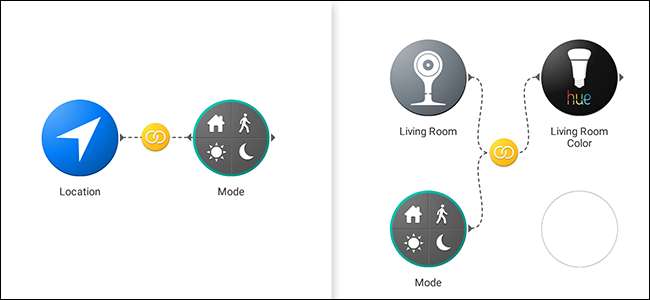
A Stringify az hihetetlenül hatékony automatizálási eszköz amely összeköti kedvenc webalkalmazásait és intelligens otthoni kütyüit. Ebben az útmutatóban megnézzük a Mode egyik fejlettebb funkcióját. Ez a „Thing” lehetővé teszi, hogy egyszerre több Flow-t fusson, attól függően, hogy otthon vagy-e távol a háztól, és hogy ébren vagy alszik-e.
ÖSSZEFÜGGŐ: A Stringify használata az őrült, erőteljes otthoni automatizáláshoz
Mód a Stringify egyik beépítettje Dolgok . Ez a dolog lehetővé teszi a ház négy állapotának egyikét: Otthon, Távol, Felébreszt és Aludt. Ezután ezeket az állapotokat használhatja a Flow aktiválásához. Például bekapcsolhatja a nappali világítását, a Nest-t otthonra állíthatja, és elkezdhet zenét játszani, amikor az állapotot Otthonra állítja. A mód három triggerrel és művelettel rendelkezik:
- MIKOR vált ki - „Az üzemmód átáll… Ez az indító akkor aktiválódik, amikor a módot valami másra változtatja. Tehát, ha a módja Away to Home-ra változik, akkor azt mondhatja a Stringify-nak, hogy kapcsolja be a nappali világítását.
- CSAK HA Trigger - „A módom…”: Ez az indító lehetővé teszi az áramlás korlátozását egy bizonyos módra. Például beállíthatja a Nest Cam e-mailt küldeni, amikor mozgást észlel, de csak akkor, ha a módja alvó állapotban van.
- Művelet - „Módom módosítása… -ra”: Ez megváltoztathatja a módot válaszként egy triggerre. Mint amikor bármikor otthoni módot váltana a GPS helyét a házadnál van.
Ez a három eseményindító és művelet együttesen olyan hatékony rendszert hoz létre, amelynek segítségével összetettebb folyamatokat hozhat létre, valamint megkönnyítheti újak hozzáadását a meglévő beállításokhoz.
Először csatlakoztassa a Stringify „Mode” dolgot
Mielőtt hozzáadná a Flow-khoz, hozzá kell adnia a Mode Thing-et (legalábbis a „Thing” valóban ez a szakkifejezés ezúttal) a Stringify gyűjteményéhez. Ehhez nyissa meg telefonján a Stringify alkalmazást, és koppintson a plusz ikonra. Ezután koppintson az „Új dolog hozzáadása” elemre.
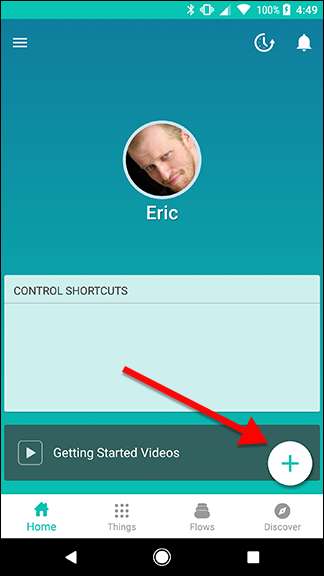
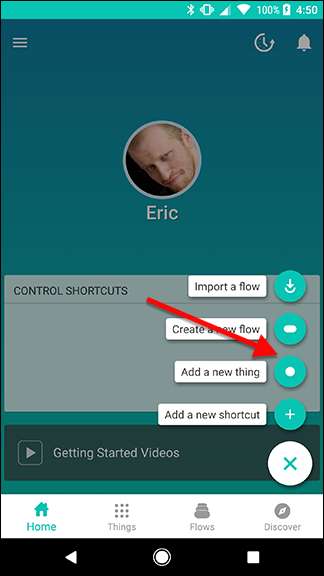
Görgessen lefelé a listán, és keresse meg a „Mode” lehetőséget, majd érintse meg azt.
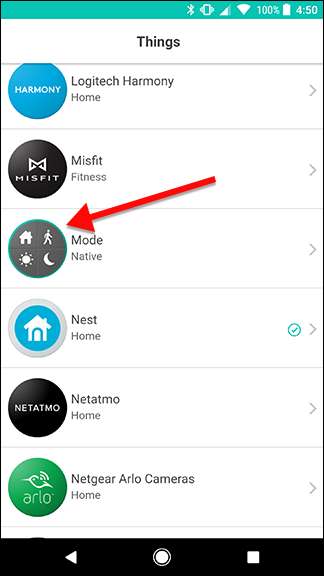
Koppintson a nagy zöld „Csatlakozás” gombra, hogy hozzáadja a tárgyak gyűjteményéhez.
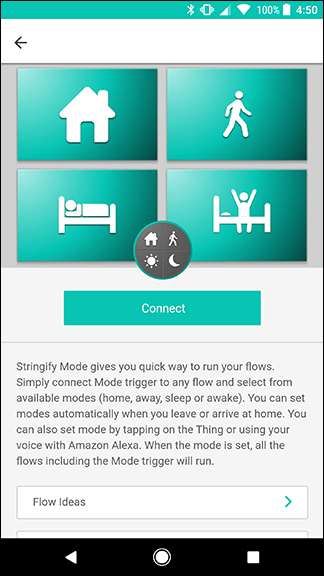
Most, amikor a dolgokat kiválasztja a gyűjteményéből, hozzáadhatja a Módot. Tehát itt az ideje elkezdeni használni.
Módosítsa a módot áramlással
A Mode használatának két része van. Szüksége lesz egy Flow-ra a mód megváltoztatásához, és egy másik Flow-ra (vagy Flow-kre), amely a módok módosításakor vált ki. Útmutatónknak felépítünk egy Flow-t, amely a módot Otthonra változtatja, amikor csak a házába ér. A kezdéshez koppintson a Stringify alkalmazás főoldalán található plusz ikonra, majd az „Új folyamat létrehozása” elemre.
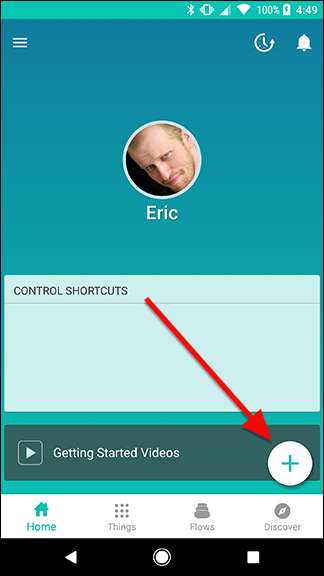
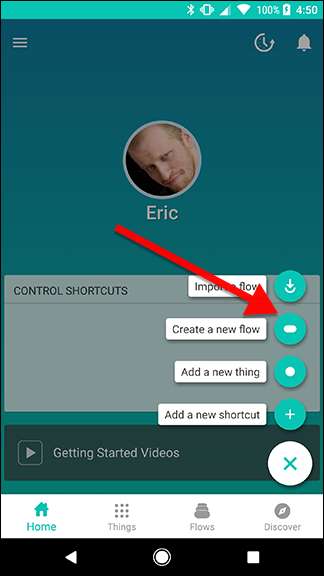
A képernyő tetején koppintson a „Nevezze el a folyamatot” elemre, és adjon nevet. Az egyértelműség kedvéért ezt „Otthonra állítjuk” néven fogjuk nevezni, később pedig más Flow-kat fogunk összekapcsolni bizonyos dolgok elvégzéséhez, például a lámpák bekapcsolásához vagy a hőmérséklet beállításához.
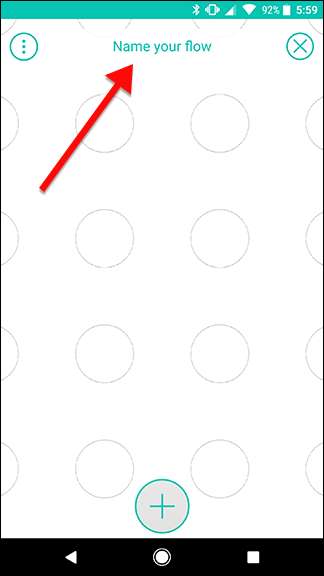
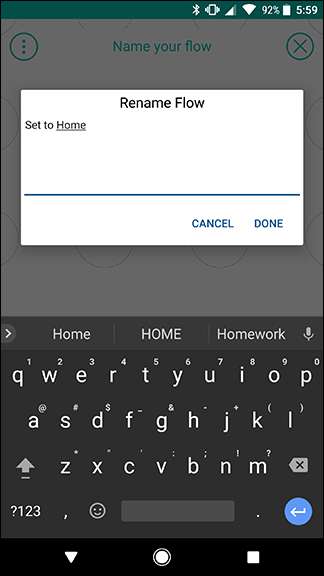
Koppintson a plusz ikonra a képernyő alján a dolgok hozzáadásához.
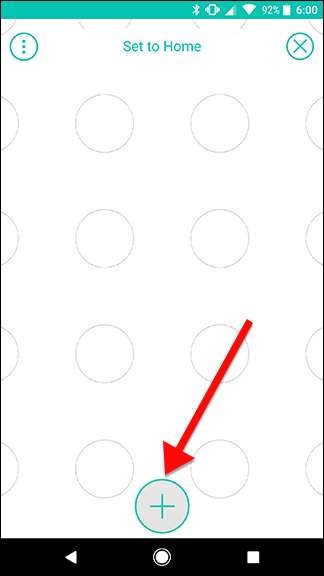
Görgessen lefelé, és válassza a Hely és mód lehetőséget a listából. Ha elkészült, koppintson a képernyő tetején található Hozzáadás gombra.
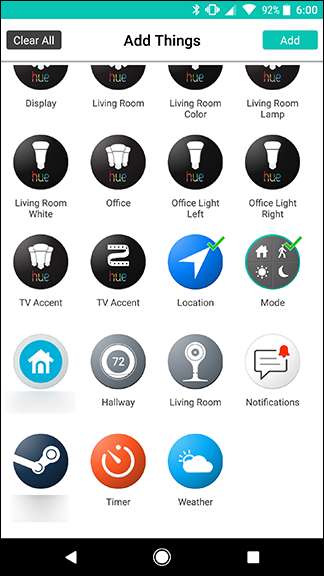
Húzza ki a Hely és mód ikonokat a rácsra. Helyezze a Helyet balra, a Módot pedig jobbra. Ha végzett, koppintson a fogaskerék ikonra, amely a Hely ikon mögül pillant.
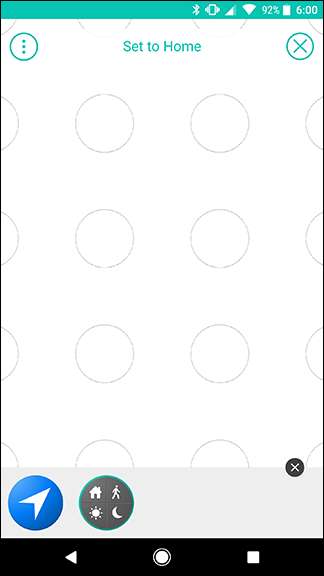
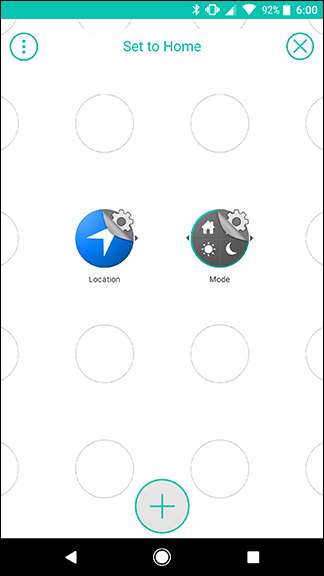
A műveletek listájában érintse meg a „Belépek egy területre…” lehetőséget. A következő képernyőn adja meg a címét, és válasszon egy körzetet körülötte. Amint belép ebbe a körbe, a Flow aktiválódik. Miután befejezte a cím megerősítését, koppintson a Mentés gombra.
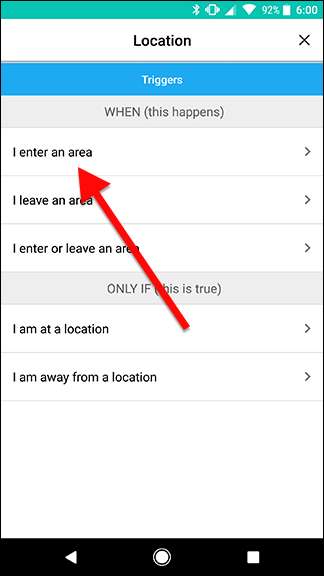
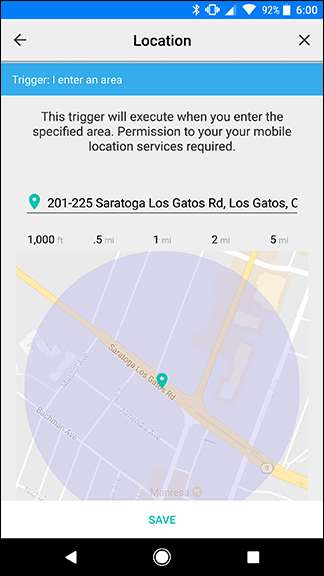
A rács képernyőjén koppintson a mód ikon mögé pillantó fogaskerék ikonra.
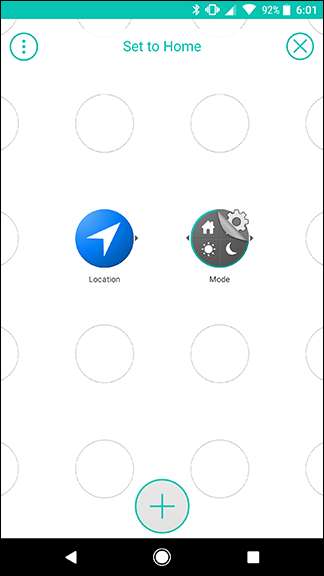
Koppintson a képernyő tetején található Műveletek fülre, és válassza a „Mód módosítása… -ra” lehetőséget. A következő képernyőn ellenőrizze, hogy a Mode menüben van-e kiválasztva a Kezdőlap elemet, majd koppintson a Mentés gombra alul.
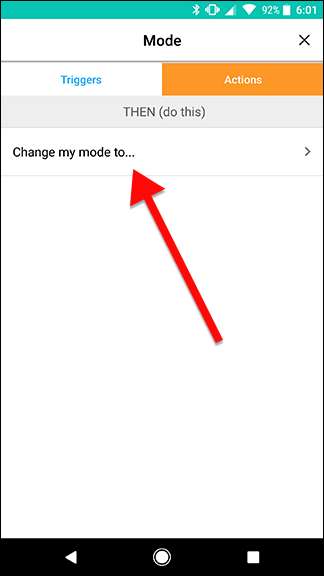
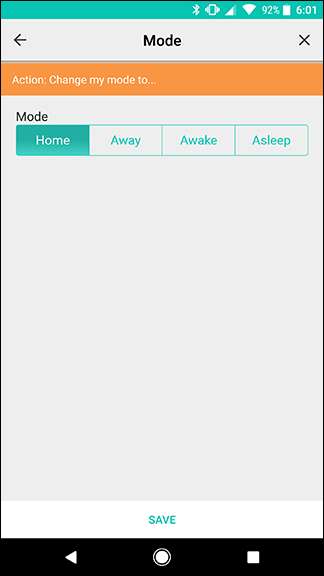
A rács képernyőn csúsztassa ujját a Hely és a mód ikonok között, hogy hozzon létre egy linket, amely hasonló az alábbihoz. Ha végzett, koppintson a Flow engedélyezése elemre.
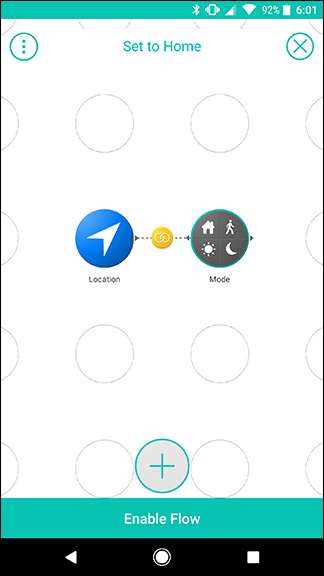
Ennyit kell tennie a mód beállításához. Mint észreveheti, ez valójában önmagában nem tesz semmit. Ez azonban nagyobb rugalmasságot biztosít. Például felvehet egy másik Flow-t, amely a módot Home-ra változtatja, ha egy Automatikus Pro-kompatibilis autó hazaérkezik - mondjuk házastársa vagy gyermeke -, vagy amikor egy mozgásérzékelő érzékeli az előcsarnokban a mozgást. A Stringify csak egy WHEN aktiválást engedélyez áramlásonként, de ez lehetővé teszi több kiváltó tényező hozzárendelését a mód megváltoztatásához.
Indítsa el az egyéb folyamatokat a módja alapján
Most, hogy van egy olyan Flow-ja, amely a Mode-ot Home-ra állítja, kiépítheti belőle. Ennek bemutatásához létrehozunk egy Flow-t, amely bekapcsolja a lámpákat, ha a Nest Cam mozgást észlel, de csak miközben a módja Otthonra van állítva. Először érintse meg a plusz ikont a Stringify alkalmazás kezdőképernyőjén, majd koppintson az „Új folyamat létrehozása” elemre.
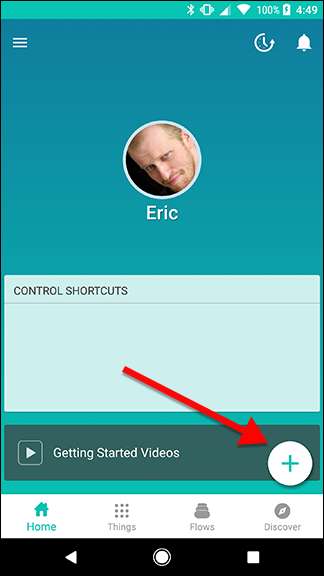
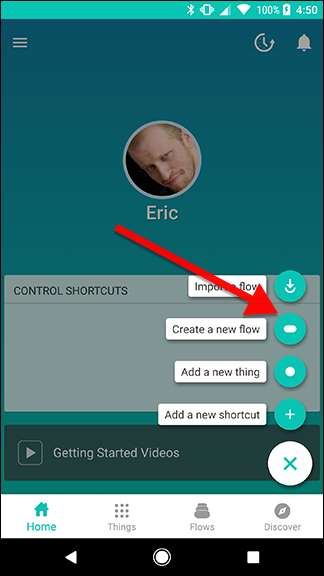
Adjon nevet Flow-jának. Ebben az esetben a „Nappali bekapcsolása” lehetőséggel megyünk.

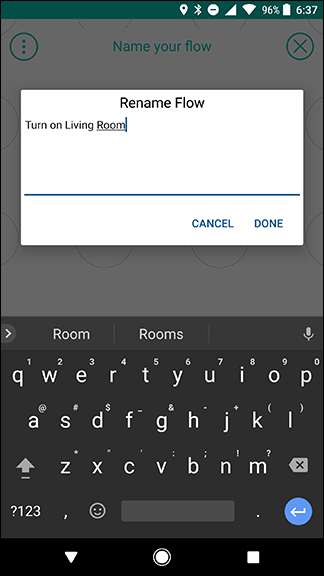
Koppintson a plusz ikonra a képernyő alján a dolgok hozzáadásához.
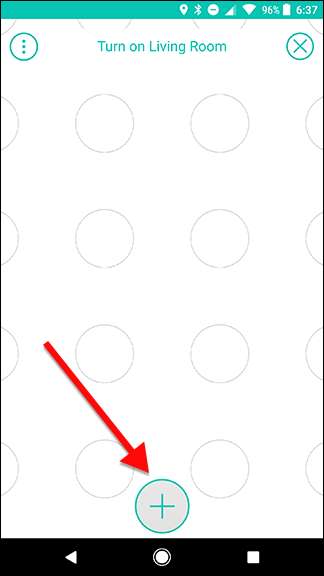
Ehhez a Flow-hoz a Nest Cam-ot, a Philips Hue-t és a Mode-ot fogjuk használni. Válassza ki a dolgokat, és koppintson a Hozzáadás elemre.
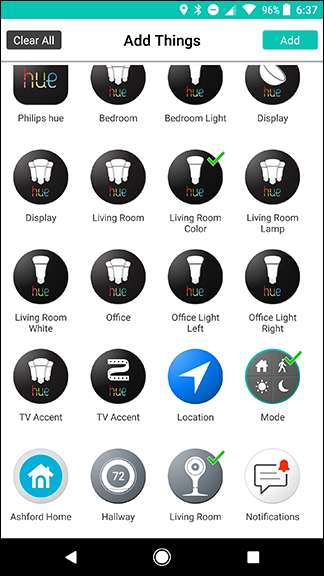
Először húzza ki három Thing ikonját az alábbiak szerint. A Nest és a Mode egy oszlopban kell lennie, a második oszlopban pedig Hue mellett. Ha végzett, koppintson a fogaskerék szimbólumra a Nest ikon mögött.
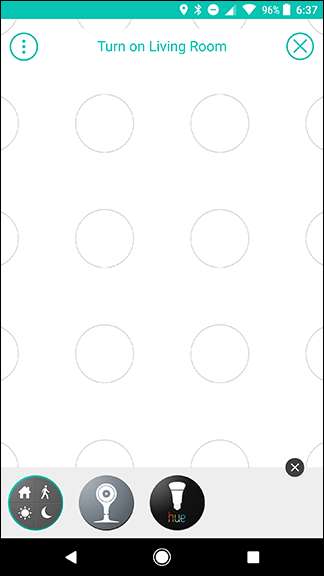
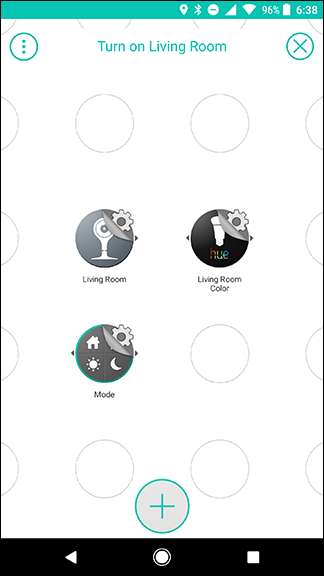
Az eseményindítók listája alatt válassza a „Mozgást észlelt” lehetőséget. A következő képernyőn koppintson a Mentés gombra.
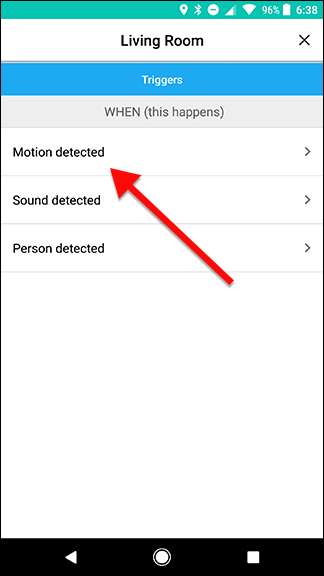
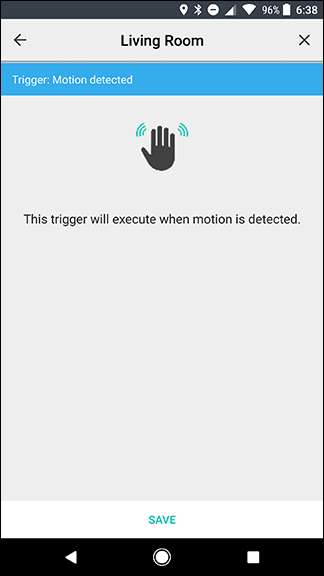
A rács képernyőjén koppintson a mód ikon mögötti fogaskerék szimbólumra.
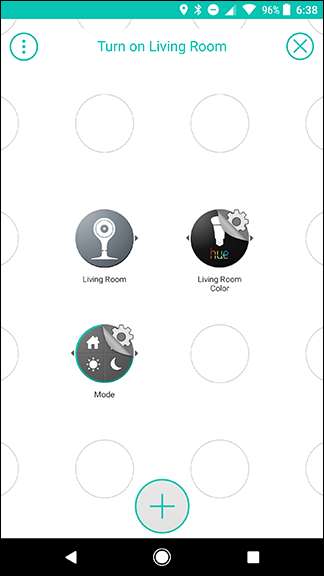
Az eseményindítók listájának CSAK HA szakaszában válassza a „Saját mód ...” lehetőséget. A következő képernyőn ellenőrizze, hogy a Kezdőlap mód van-e kiválasztva, majd koppintson a Mentés gombra.
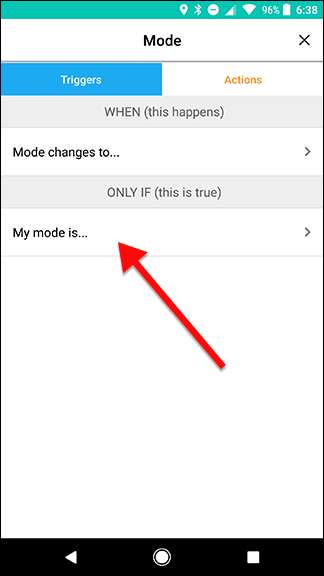
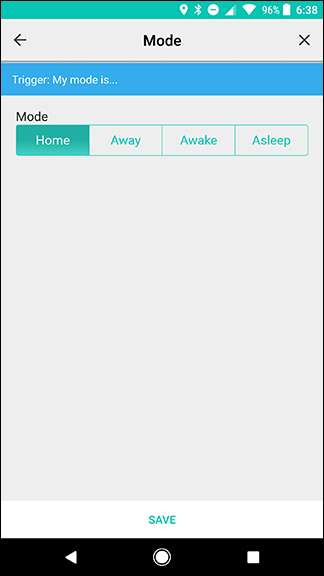
A rács képernyőn koppintson a színárnyalat ikon mögötti fogaskerék szimbólumra.
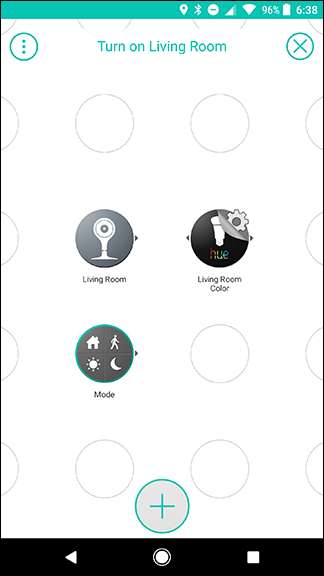
A műveletek listája alatt válassza a „Világítás bekapcsolása” lehetőséget. A következő képernyőn koppintson a Mentés gombra.
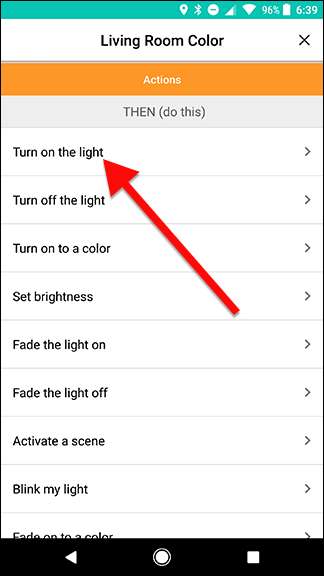
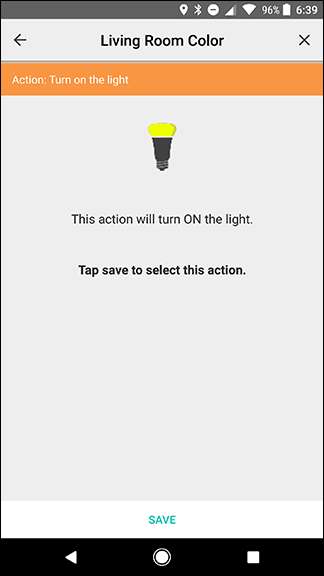
Visszatérve a rács képernyőjére, gyorsan csúsztassa gyorsan az ujját a Mode ikonról a Hue ikonra. Ezután csúsztassa ujját a Fészek ikonról az éppen létrehozott sárga link ikonra, amint azt az alábbi nyilak mutatják. Az eredménynek úgy kell kinéznie, mint a jobb oldali kép. Ez létrehoz egy ravaszt, amely akkor aktiválódik, amikor a Nest Cam mozgást észlel, de csak ha módja Otthonra van állítva.
Ha végzett, koppintson a Flow engedélyezése elemre.
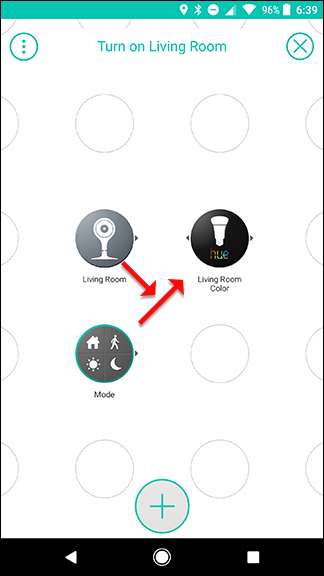
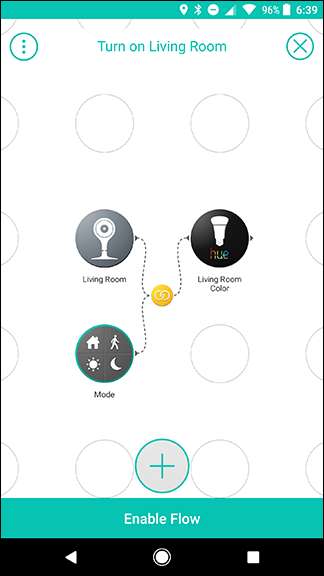
Ez a Flow fel fogja kapcsolni a nappali fényét, valahányszor a Nest Cam bármilyen mozgást észlel, de csak akkor, ha otthon vagy, így macskáid nem kapcsolják be a lámpát, amíg elmentél.
Természetesen, ha csak ezt az egy dolgot akarná megtenni, akkor a Mode-ot lecserélheti egy egyszerű CSAK HA Hely aktiválóval. Ha azonban ezt a függvényt változóvá választja el, nagyobb rugalmasságot biztosít. Mint már korábban említettük, létrehozhat több indítót, amelyek bekapcsolják a Home funkciót, így ez a Flow akkor is működni fog, ha konkrétan nem te vagy otthon. Később további folyamokat is felvehet, amelyeket ugyanaz a módváltás vált ki.







